Jak wykonać jailbreak iOS 9?
Stało się. iOS 9 jest w pełni jailbreakowalny, co z pewnością ucieszyło wiele osób – w tym mnie. O ile instalowanie go na iPhonie jest coraz ciężej uargumentować, to w przypadku starszych iPadów jailbreak ma naprawdę sporo sensu.
Nim zaczniecie łamać swoje iUrządzenia chciałem zaznaczyć, że ani ja, ani iMagazine NIE odpowiadają za zniszczone sprzęty w wyniku jakichkolwiek powikłań. Jailbreak wykonujcie na własną odpowiedzialność. [Notatka od Wojtka: pamiętajcie też koniecznie o tym, że niedawno wykryto malware w niektórych tweakach, więc możecie sobie sami strzelić gola.]
Po pierwsze, żeby wprowadzić sprzęt z iOS 9 w tryb jailbreak nie możemy korzystać z najnowszej wersji systemu, iOS 9.1. Całe szczęście, ciągle dostępna jest opcja powrotu na 9.0.2, jednak wiąże się to z utratą danych (chyba, że posiadacie kopię zapasową wykonaną na starszej wersji systemu).
Aby cofnąć się do 9.0.2 należy pobrać plik IPSW z systemem dla naszego urządzenia. Następnie w iTunes wybieramy opcję Przywróć klikając Alt/Shift (odpowiednio OS X/Windows) i wskazujemy wcześniej zdobyty plik. Gdy tylko proces się skończy możemy zsynchronizować iUrządzenie z iTunes i przystąpić do kolejnej części tutoriala. Nawet jeśli Wasze urządzenie działa pod kontrolą 9.0.2 i starszego, zalecane jest przeprowadzenie czystej instalacji przez iTunes (spokojnie, można potem przywrócić kopię zapasową).
Teraz sprawy robią się trochę bardziej skomplikowane. Po pierwsze, potrzebny będzie komputer z Windowsem. Albo maszyna wirtualna z Windowsem. W każdym razie, potrzebujesz dostępu do systemu Microsoftu, ponieważ tylko tam można użyć aplikacji Pangu, która wprowadzi iUrządzenie w tryb jailbreak. Na tym Windowsie trzeba też mieć zainstalowane najnowsze iTunes. Gotowe? To idziemy dalej.
Na iUrządzeniu wyłączamy funkcję Find My iPhone/iPad/iPod. W tym celu udajemy się do Ustawień > iCloud > Znajdź mój… i tam przełączamy przełącznik. Zmiany należy zatwierdzić hasłem Apple ID. Kolejnym krokiem jest wyłączenie kodu blokady oraz Touch ID, jeśli to posiadacie. Pozostaje tylko włączyć tryb samolotu i podłączyć sprzęt do komputera z Windowsem i włączonym Pangu.
Kiedy tylko Pangu wynajdzie Wasze urządzenie (pojawi się model, wersja systemu oraz napis „Jailbreak ready”) klikamy na przycisk Start, a potem Already backup. W pierwszej fazie jailbreakowania na iUrządzeniu pojawią się dwie nowe ikony – Pangu oraz WWDC. Spokojnie, tak to powinno wyglądać. Po chwili sprzęt się zrestartuje, a Pangu na Windowsie poprosi o odblokowanie i ponowne włączenie trybu samolotowego. Proces będzie kontynuowany. Ostatnim krokiem będzie włączenie na iOS aplikacji Pangu, gdy ta na Windowsie o to poprosi. Kiedy to zrobimy pozostaje udzielić appce pozwolenia na dostęp do Zdjęć, odczekać chwilę i voila, jailbreak został pomyślnie wykonany. iUrządzenie się zrestartuje i pojawi się na nim wyczekiwana Cydia.
Tylko po co to? W lutym spisałem pięć powodów, dla których moim zdaniem warto było wykonać jailbreak iOS 8. W przypadku „dziewiątki” dochodzi możliwość włączenia Split View (czyli używania dwóch aplikacji jednocześnie) na starszych iPadach co, moim zdaniem, zupełnie zmienia jak używamy tabletu. Pojawiły się również tweaki emulujące 3D Touch. Nie, nie dodają one wykrywania siły nacisku do wyświetlacza, ale wykorzystują gest przytrzymania/przesunięcia, aby wywoływać te same akcje, co 3D Touch na iPhonie 6s.
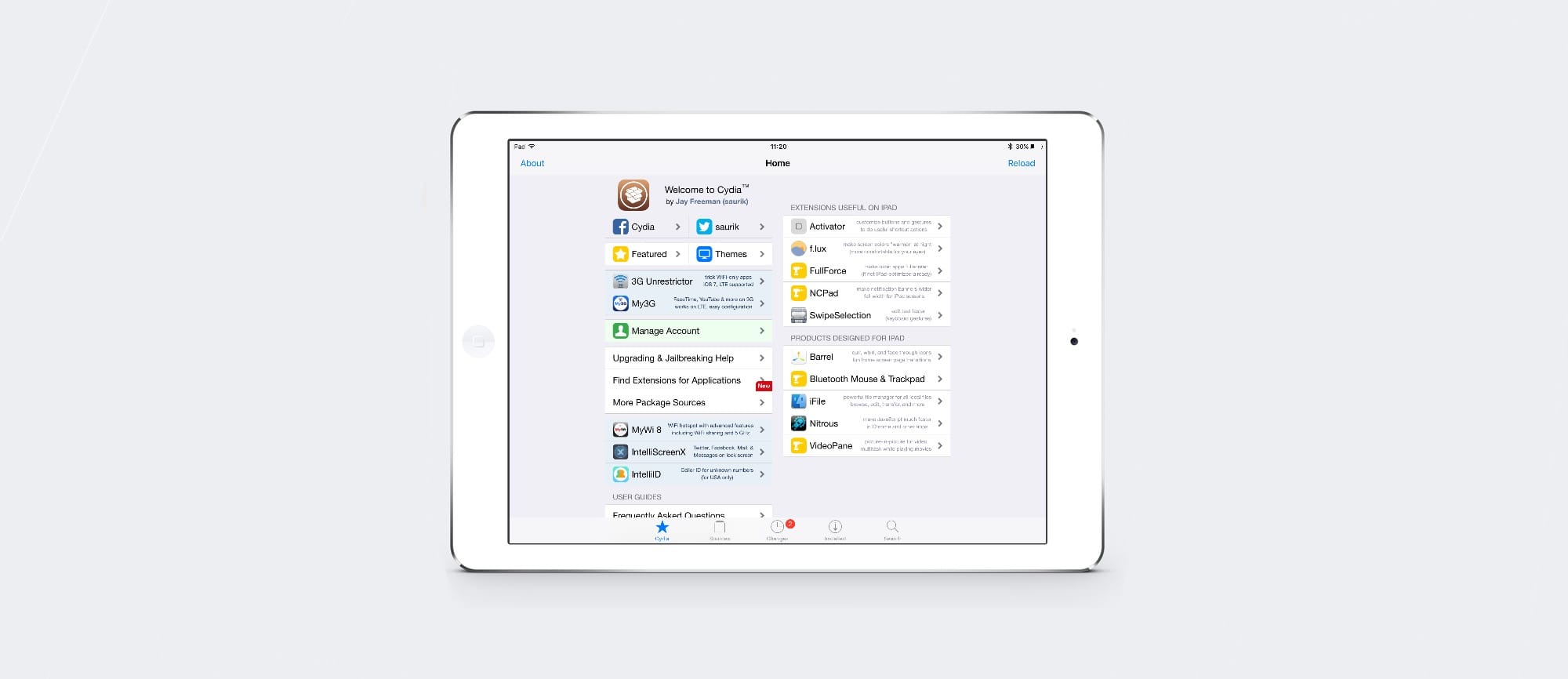
Komentarze: 1
jest już nowy Jailbreak na iOS 9.3.3 na urządzenia 64 bitowe. jest on tu
http://jailbreakme9.com, Uwaga nie róbcie udate do iOS 9.3.4 bo jest załatany przez Apple